
Obsah:
- Autor John Day [email protected].
- Public 2024-01-30 12:00.
- Naposledy zmenené 2025-01-23 15:06.
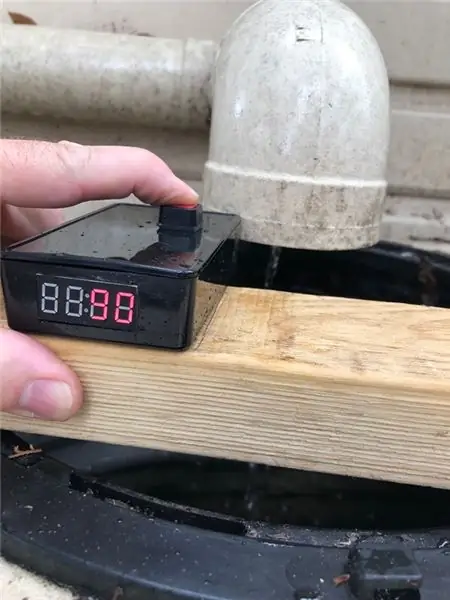
Ak ste niečo ako ja a máte trochu svedomie (alebo len kožené tašky, ktoré túžia ušetriť pár dolárov - čo som aj ja …), môžete mať nádrž na dažďovú vodu. Mám nádrž na zber pomerne zriedkavého dažďa, ktorý dostávame v Austrálii - ale chlapec, chlapče, keď tu prší, skutočne prší! Moja nádrž stojí asi 1,5 m vysoko a je na podstavci, čo znamená, že musím vyjsť po schodoch a skontrolovať hladinu vody (alebo - pretože som taký lenivý, neisto balansujte na vrchu starej plynovej fľaše z grilu, ktorý teraz zobral trvalý pobyt ako „krok“vedľa nádrže).
Chcel som nejaký spôsob, ako byť schopný kontrolovať hladinu vody v nádrži bez toho, aby som všetko šplhal a visel na odtokovej rúre jednou rukou (pri obavách, čo za tým môžu byť pavúky - počuli ste o austrálskych pavúkoch - však?) … Takže s obnoveným neskorým záujmom o elektroniku a lacnými klonmi Arduino z Číny na ebay som sa rozhodol vybudovať „widget“, ktorý by túto prácu urobil za mňa.
Teraz bola mojou „vysnívanou“miniaplikáciou natrvalo nainštalovaná v nádrži, používať solárne napájaný zdroj energie s diaľkovým odpočtom v garáži alebo možno bezdrôtový vysielač využívajúci Bluetooth, ktorý by som mohol skontrolovať z telefónu, alebo dokonca dokonca z Zariadenie typu ESP, ktoré hosťuje automaticky aktualizovanú webovú stránku, aby som mohol kontrolovať hladinu vody v mojej nádrži odkiaľkoľvek na svete cez internet … ale skutočne - prečo to všetko potrebujem? Vytočil som teda svoje veľké ideály trochu späť (dobre, dosť výrazne) a odstránil som bezdrôtovosť riešenia, trvalú inštaláciu, solárne nabíjanie a schopnosť kontrolovať hladinu svojej nádrže zozadu (vždy za predpokladu, že na zadnom konci je k dispozícii WiFi, to je …)
Výsledný projekt bol preradený do vyššie uvedenej ručnej jednotky, ktorú je možné jednoducho držať nad otvorom nádrže a aktivovať tlačidlom s digitálnym zobrazením, ktoré je možné čítať z úrovne zeme - oveľa praktickejšie.
Krok 1: Matematika…
Potom, čo som sa pohrával s niekoľkými nápadmi, ako určiť hladinu vody - rozhodol som sa ako základ pre svoj widget použiť ultrazvukový vysielač/prijímač a pomocou Arduina odčítať údaje a vykonať všetku matematiku. Hodnoty vrátené zo snímača sú (nepriamo) vo forme vzdialenosti - od ultrazvukového snímača k povrchu, na ktorý sa odrazil (vodná hladina - alebo dno nádrže, ak je prázdna), a znova späť, takže potrebujeme urobiť s tým pár vecí, aby ste sa dostali k percentuálnemu podielu zostávajúcemu v nádrži.
Poznámka: V skutočnosti je hodnota vrátená zo snímača skutočne len časom, ktorý trvá signál, aby opustil stranu emitora a vrátil sa do prijímača. Je to v mikrosekundách - ale znalosť rýchlosti zvuku je 29 mikrosekúnd na cm (Čo? To ste nevedeli? Pfft …) umožňuje jednoduchú konverziu z časového obdobia na meranie vzdialenosti.
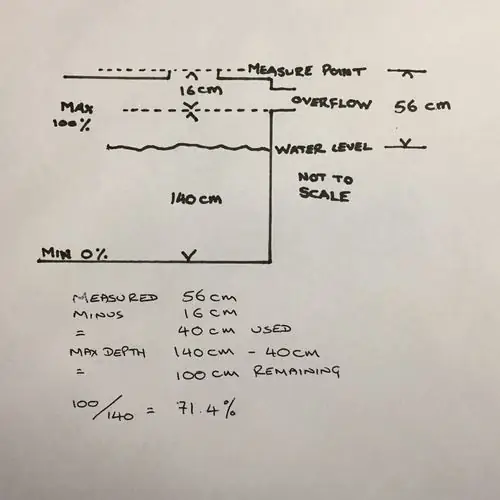
Najprv - samozrejme, musíme rozdeliť vzdialenosť na 2, aby sme dostali vzdialenosť senzora od povrchu. Potom odpočítajte konštantnú vzdialenosť od snímača k „maximálnej“hĺbke vody. Zostávajúca hodnota je hĺbka vody, ktorá bola použitá. Potom túto hodnotu odčítajte z maximálnej hĺbky vody, aby ste zistili hĺbku vody, ktorá v nádrži zostala.
Táto hodnota je potom základom pre akékoľvek ďalšie výpočty, ako je vypočítanie tejto hĺbky vody v percentách maximálnej hĺbky alebo vynásobenie hĺbky konštantnou „povrchovou plochou“, aby sa získal objem vody, ktorý je možné zobraziť. v litroch (alebo v litroch alebo v akejkoľvek inej jednotke - pokiaľ poznáte matematiku) - pre jednoduchosť sa držím percenta).
Krok 2: Praktiky
Jednotku je možné držať v ruke, čo však predstavuje malú možnosť drobných nepresností, ak jednotku nebudete držať vždy na tom istom mieste a v rovnakom uhle. Aj keď by to bola len veľmi malá chyba a pravdepodobne by to nebola ani chyba, ktorá by sa zaregistrovala, bol by to druh veci, ktorý by ma pohltil.
Byť v ruke však prináša oveľa väčšiu možnosť, že tá prekliata vec spadne do nádrže a už ju nikdy neuvidí. Aby sa ZMENŠILI OBOCH týchto možností, bude pripevnený na dĺžku dreva, ktoré sa potom umiestni cez otvor nádrže - takže meranie sa vždy odoberá z presne tej istej výšky a uhla (a ak IS spadne na tank, aspoň bude drevo plávať).
Tlačidlo aktivuje jednotku (čím sa eliminuje potreba vypínača a možnosti náhodne vybitej batérie) a spustí sa náčrt v Arduine. To trvá niekoľko odčítaní z HC-SR04 a berie ich priemer (na zmiernenie akýchkoľvek nepravidelných meraní).
Zahrnul som tiež trochu kódu na kontrolu vysokej alebo nízkej hodnoty na jednom z digitálnych vstupno -výstupných pinov Arduino a pomocou neho prepnem jednotku do režimu, ktorý som nazval „kalibrácia“. V tomto režime displej jednoducho ukazuje skutočnú vzdialenosť (delenú 2) vrátenú snímačom, takže som mohol skontrolovať jeho presnosť voči meraniu pásky.
Krok 3: Prísady
Jednotka sa skladá z troch hlavných komponentov…

- Modul ultrazvukového vysielača/prijímača HC-SR04
- Mini mikrokontrolér Arduino Pro
- Štvormiestny 7 -segmentový LED displej alebo „modul“displeja, ako je TM1637
Všetko vyššie uvedené je možné ľahko nájsť na ebay jednoduchým vyhľadaním výrazov uvedených tučným písmom.
V tejto aplikácii displej jednoducho používa 3 číslice na zobrazenie % hodnoty 0-100 alebo 4 číslice na zobrazenie počtu litrov (v mojom prípade max. 2 000), takže akýkoľvek 4 -miestny displej bude stačiť - nemusíte starať sa o to, či modul má desatinnú čiarku alebo dvojbodku. „Modul“displeja (LED namontovaný na oddeľovacej doske s čipom rozhrania) je jednoduchší, pretože používa menej pinových pripojení, ale Arduino by mohol umiestniť surový LED displej s 12 kolíkmi s niekoľkými malými úpravami kódu (v skutočnosti bol môj pôvodný návrh založený na tomto nastavení). Všimnite si však, že použitie surového LED displeja tiež vyžaduje 7 odporov na obmedzenie prúdu odoberaného každým segmentom. Náhodou som mal k dispozícii modul displeja hodín TM1637, tak som sa ho rozhodol použiť.
Medzi doplnkové bity a bobky patrí 9V spona na batériu (a samozrejme batéria), momentový tlačidlový vypínač „push-to-make“, projektový box, kolíkové kolíky, prepojovacie vodiče a drevo s dĺžkou 2 x 4 palce, ktoré presahuje priemer otvoru nádrže.
Doplnkové kúsky a boby (okrem kusa dreva) boli zakúpené v mojom miestnom reťazci elektroniky - ktorým je Jaycar v Austrálii. Myslím si, že Maplin vo Veľkej Británii by bol životaschopnou alternatívou, a myslím si, že v USA ich je niekoľko, napríklad Digikey a Mouser. Pokiaľ ide o ostatné krajiny, obávam sa, že neviem, ale som si istý, že ak vám vo vašej krajine chýba vhodný hlavný obchod alebo online dodávateľ, potom vám čínski predajcovia eBay pomôžu, ak nie myseľ čakať niekoľko týždňov na doručenie (ironicky, napriek tomu, že sme jedným z našich najbližších susedov, 6 týždňov a viac nie je pri doručení do Austrálie z Číny nič neobvyklé!).
Uistite sa, že dostanete dostatočne veľkú škatuľu projektu - hádal som ju predtým, ako budem mať k dispozícii komponenty, a je to skutočne tesné stlačenie - možno budem musieť dostať iné tlačidlo, ktoré zaberie menej miesta.
Ach, a mimochodom, dĺžka dreva len pochádza z niektorých odrezkov šrotu, ktoré držím v rohu svojej garáže (ako domov pre viac tých krásnych pavúkov).
Akonáhle porozumiete schéme a funkčnosti, môžete sa rozhodnúť prispôsobiť svoju verziu a pridať vypínač/vypínač alebo použiť zdroj Li-Ion 18650 so solárnym panelom a regulátorom nabíjania, aby bol neustále nabitý a pripravený na použitie. alebo zmeňte jednoduchý LED displej na viacriadkový LCD alebo grafický OLED s ďalšími možnosťami zobrazenia informácií, ako je napríklad zobrazenie percentuálneho podielu A litrov súčasne. Alebo sa môžete vydať na spievajúcu a tancujúcu bezdrôtovú jednotku IoT nainštalovanú v nádrži so solárnym nabíjaním. Rád by som počul vaše variácie a úpravy.
Krok 4: Testovanie prototypu (a kódu)
Keď som si kúpil HC-SR04 z lacného čínskeho zdroja na ebay, nečakal som, že dostanem veľmi presnú jednotku, a tak som to chcel najskôr vyskúšať na doske, pre prípad, že by som do nej potreboval pridať nejaký kód na opravu vzdialenosti. môj náčrt.
V tomto mieste som hľadal základné informácie o tom, ako sa pripojiť a používať HC-SR04, a musím uznať pokyn jsvesteru „Jednoduchý príklad Arduino a HC-SR04“. Jeho príklad a skúsenosti boli pre mňa veľkým štartovacím bodom, od ktorého som mohol začať s kódovaním.
Našiel som knižnicu funkcií NewPing pre HC-SR04, ktorá obsahuje vstavanú funkcionalitu na zachytenie priemeru viacnásobných meraní, čím je môj kód oveľa jednoduchší.
Našiel som aj knižnicu pre modul displeja hodín TM1637, čo značne zjednodušilo zobrazenie čísel. V mojom pôvodnom kóde (pre 4-miestny 7-segmentový displej) som musel rozdeliť číslo na jednotlivé číslice, potom postaviť každú jednotlivú číslicu na displej tak, že budem vedieť, ktoré segmenty sa majú rozsvietiť, a potom prejdem každú číslicu v čísle. a postavením tohto čísla na príslušnú zobrazovaciu číslicu. Táto metóda sa nazýva multiplexovanie a efektívne zobrazuje len jednu číslicu naraz, ale cyklicky nimi prechádzate z jednej číslice na druhú tak rýchlo, že si to ľudské oko nevšimne a oklame vás, aby ste uverili, že všetky číslice sú zapnuté. v rovnakom čase. Rovnako ako v prípade knižnice HC-SR04, ktorá uľahčuje operácie merania, sa táto knižnica displejov stará o multiplexovanie a manipuláciu s číslicami. Na odkazy na stránky Arduino, na ktoré sa odkazuje vyššie, je uvedených niekoľko príkladov a každá knižnica je samozrejme dodávaná so vzorovým kódom, ktorý môže byť veľkou pomocou.


n
Vyššie uvedené obrázky teda ukazujú moje testovacie zariadenie - kvôli jednoduchosti ho testujem na svojom zariadení Arduino Uno, pretože už je pripravené na dočasné opakovane použiteľné pripojenia na prototypovanie. Prístroj tu pracuje v režime „Kalibrácia“(všimnite si, že digitálny kolík 10 - biely vodič - je spojený so zemou) a presne odčítava 39 cm do škatule, ktorú som náhodne umiestnil pred ňu, ako ukazuje zvinovací meter. V tomto režime zobrazujem malé „c“pred meraním, aby som naznačil, že nejde o normálne meranie.
Rovnako ako Vcc (5v) a uzemnenie, HC -SR04 potrebuje ďalšie 2 pripojenia - spúšť (žltý na pin 6) a echo (zelený na pin 7). Displej tiež potrebuje Vcc (5v) a Ground a ďalšie 2 pripojenia - hodiny (modrý na pin 8) a DIO (fialový na pin 9). Ako už bolo spomenuté, prevádzkový režim je riadený vysokým alebo nízkym kolíkom 10 (biely). Pripojenia budú používať rovnaké piny na Arduino Pro Mini, ale budú trvalo spájkované. Prevádzkový režim bude voliteľný pomocou prepojky medzi dvoma z troch kolíkov konektora pripojených k Vcc, kolíku 10 a uzemneniu.
Oficiálne špecifikácie HC -SR04 tvrdia niečo ako maximálnu chybu iba 3 milimetre až do maximálnej projektovanej prevádzkovej vzdialenosti 4 metre, takže si predstavte moje prekvapenie, keď zistím, že moja jednotka bola určite presná na tento stupeň až do 2 metrov - čo je nad rámec toho, čo potrebujem. Vzhľadom na obmedzený priestor na rýchle a špinavé nastavenie testu boli moje výsledky testov za touto vzdialenosťou poškodené odrazmi od iných povrchov, ako je môj testovací cieľ, pretože lúč z vysielača sa šíril a zachytával širšiu oblasť. Ale pokiaľ je to dobré na 1,5 metra - bude mi to robiť pekne, ďakujem veľmi pekne:-)
Krok 5: Skica na meranie dažďovej vody Ino
Celý kód je priložený, ale nižšie uvediem niekoľko úryvkov, ktoré vysvetlia niektoré kroky.
V prvom rade nastavenie…
#zahrnúť
#include #include // piny pre HC-SR04 #define pinTrig 6 #define pinEcho 7 NewPing sonar (pinTrig, pinEcho, 155); // 400cms je maximum pre HC-SR04, 155cms je maximum pre nádrž // Pripojovacie kolíky modulu LED (digitálne piny) #define CLK 8 #define DIO 9 TM1637Zobraziť displej (CLK, DIO); // Ostatné piny #define opMode 10
Okrem knižníc TM1637 a NewPing som zahrnul aj matematickú knižnicu, ktorá mi poskytuje prístup k funkcii „zaokrúhľovania“. Používam to v niektorých matematikách, aby som napríklad mohol zobraziť percento s presnosťou na 5%.
Ďalej sú definované piny pre tieto dve zariadenia a zariadenia sú spustené.
Nakoniec definujem pin 10 pre prevádzkový režim.
// vypnite všetky segmenty pre všetky číslice
uint8_t bajtov = {0x00, 0x00, 0x00, 0x00}; display.setSegmenty (bajty);
Táto časť kódu ukazuje jeden spôsob ovládania zobrazovacieho modulu, ktorý umožňuje individuálne ovládanie každého segmentu v každej číslici. Nastavil som 4 prvky v poli nazývané bajty, aby boli všetky nulové. To znamená, že každý bit každého bajtu je nula. 8 bitov sa používa na ovládanie každého zo 7 segmentov a desatinnej čiarky (alebo dvojbodky na displeji typu hodiny). Ak sú teda všetky bity nulové, potom sa žiadny zo segmentov nerozsvieti. Operácia setSegmenty odošle obsah poľa na displej a nezobrazí (v tomto prípade) nič. Všetky segmenty sú vypnuté.
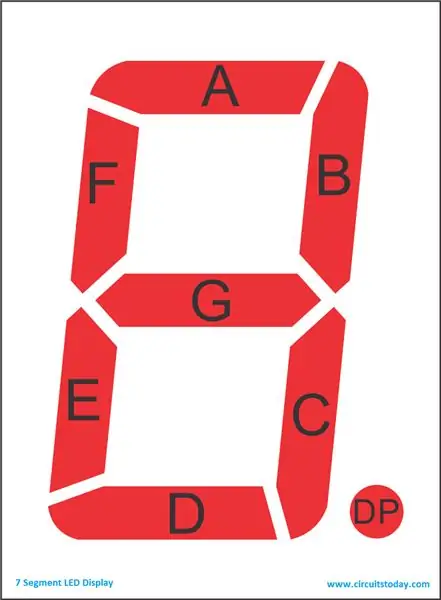
Najvýznamnejší bit v bajte riadi DP a potom zvyšných 7 bitov riadi 7 segmentov od G do A v opačnom poradí. Na zobrazenie napríklad čísla 1 sú potrebné segmenty B a C, takže binárne zobrazenie bude „0b00000110“. (Vďaka CircuitsToday.com za obrázok vyššie).
// Vykonajte 10 meraní a použite medián trvania.
int trvanie = sonar.ping_median (10); // trvanie je v mikrosekundách, ak (trvanie == 0) // Chyba merania - nepresvedčivé alebo žiadne echo {uint8_t bytes = {0x00, 0b01111001, 0b01010000, 0b01010000}; // Segmenty na hláskovanie "Err" display.setSegmenty (bajty); }
Tu hovorím HC-SR04, aby vykonal 10 meraní a uviedol mi priemerný výsledok. Ak nie je vrátená žiadna hodnota, jednotka je mimo rozsah. Potom použijem rovnakú techniku ako vyššie na ovládanie konkrétnych segmentov na 4 čísliciach, na vysvetlenie písmen (prázdne), E, r a r. Použitie binárnej notácie trochu uľahčuje priradenie jednotlivých bitov k segmentom.
Krok 6: Načítanie kódu do Arduino Pro Mini (bez USB)
Ako som už povedal, doručenie položiek od čínskych predajcov eBay často trvá 6 týždňov alebo viac a veľa mojich prototypov a písania kódu bolo vykonaných počas čakania na príchod niektorých komponentov - Arduino Pro Mini je jedným z nich.
Jedna vec, ktorú som si na Pro Mini nevšimol, kým som si ju už neobjednal, je, že nemá USB port na sťahovanie náčrtu. Po nejakom šialenom googlení som zistil, že v tomto prípade existujú dva spôsoby načítania náčrtu - jeden vyžaduje špeciálny kábel, ktorý prechádza z USB na vašom počítači do 6 konkrétnych pinov na Pro Mini. Táto skupina 6 pinov je známa ako piny ISP (programátor v systéme) a túto metódu môžete skutočne použiť na akomkoľvek zariadení Arduino, ak by ste chceli - ale keďže rozhranie USB je k dispozícii takmer vo všetkých ostatných variantoch Arduino (ja think), použitie tejto možnosti je oveľa jednoduchšie. Druhá metóda vyžaduje, aby ste mali ďalšie Arduino s rozhraním USB, ktoré bude pôsobiť ako „prostredník“.
Našťastie mať Arduino Uno znamenalo, že som mohol použiť druhú metódu, ktorú vám nižšie načrtnem. Hovorí sa tomu pomocou „Arduino ako ISP“. Stručne povedané, na svoj „prostredník“Arduino načítate špeciálny náčrt, ktorý z neho urobí sériové rozhranie. Potom načítajte svoj skutočný náčrt, ale namiesto normálnej možnosti nahrávania použijete možnosť z ponuky IDE, ktorá nahrá „pomocou Arduina ako ISP“. „Stredný“Arduino potom vezme váš skutočný náčrt z IDE a namiesto načítania do vlastnej pamäte ho pošle na piny ISP Pro Mini. Akonáhle sa zorientujete v tom, ako to funguje, nie je to ťažké, ale je to ďalšia vrstva zložitosti, ktorej by ste sa chceli vyhnúť. Ak je to tak, alebo nemáte iné Arduino, ktoré by ste mohli použiť ako „prostredníka“, potom by ste si mohli kúpiť Arduino Nano alebo jeden z ďalších modelov s malým formátom, ktorý obsahuje rozhranie USB a robí programovanie jednoduchšou perspektívou.
Tu je niekoľko zdrojov, ktoré by vám mohli pomôcť pri porozumení postupu. Arduino Reference konkrétne odkazuje na napaľovanie nového bootloadera na cieľové zariadenie, ale rovnako jednoducho môžete načítať skicu rovnakým spôsobom. Zistil som, že video Juliana Iletta robí koncept oveľa jasnejším, aj keď preskočí časť v referencii Arduino, ktorá vysvetľuje, ako prepojiť dva Arduino a namiesto toho naprogramuje holý čip na doske.
- Referenčná príručka Arduino - Použitie Arduina ako ISP
- Video YouTube Juliana Iletta - Použitie Arduina ako ISP
Pretože Pro Mini nemá 6 pinov ISP vhodne zoskupených, musíte dekódovať, ktoré z digitálnych pinov sa týkajú 4 programovacích pinov (ďalšie dve pripojenia sú len Vcc a Gnd - sú teda celkom jednoduché). Našťastie pre vás som si tým už prešiel - a som ochotný sa s vami podeliť o znalosti - aký som veľkorysý človek !!
Arduino Uno a mnoho ďalších v rodine Arduino má 6 pinov šikovne usporiadaných v bloku 3x2 takto (obrázok z www.arduino.cc).
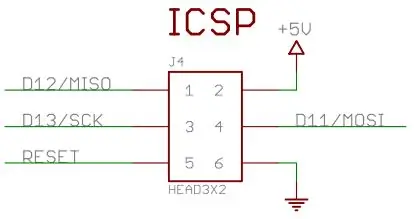
Pro Mini bohužiaľ nie. Ako vidíte nižšie, v skutočnosti sa dajú celkom ľahko identifikovať a stále sú usporiadané do 2 blokov po 3 kolíkoch. MOSI, MISO a SCK sú rovnaké ako digitálne piny 11, 12 a 13 na Pro Mini a Arduino Uno a pri programovaní ISP stačí pripojiť 11 až 11, 12 až 12 a 13 až 13. Pro Mini resetovací kolík by mal byť pripojený k pinu Uno 10 a Vcc (5v)/uzemnenie Pro Mini by mal byť pripojený k Arduino +5v/uzemneniu. (Obrázok z www.arduino.cc)
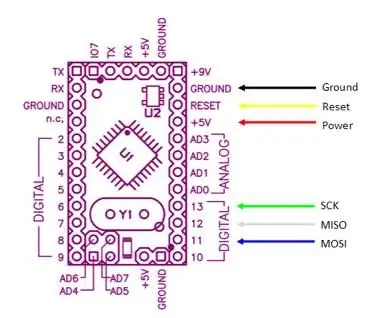
Krok 7: Zostavenie

Ako som už spomenul, vzal som do prípadu bodku a oľutoval som to. Zmestiť do seba všetky súčiastky bol poriadny náskok. V skutočnosti som musel ohnúť kontakty tlačidiel von a dať na vonkajšiu stranu nejaké balenie, aby som ho zdvihol o niečo ďalej, aby sa zmestilo do hĺbky škatule, a musel som z každej strany obrúsiť 2-3 mm. aby sa zmestila aj doska modulu displeja.
Do puzdra som vyvŕtal 2 otvory, cez ktoré by sa mali prepichnúť ultrazvukové snímače. Otvory som vyvŕtal príliš malé a potom som ich postupne zväčšoval pomocou malej rotačnej brúsky, aby som z nich mohol vytvoriť pekný 'push fit'. Bohužiaľ boli príliš blízko bokov, aby mohli používať brúsku zvnútra škatule, a to sa muselo vykonať zvonku, čo malo za následok veľa škrabancov a škrabancov, kde sa brúska skĺzla - no, to je všetko na dne každopádne - koho to zaujíma..?
Potom som na jednom konci vyrezal otvor, ktorý má správnu veľkosť, cez ktorú sa má displej prepichnúť. Opäť - môj odhad veľkosti škatule ma uhryzol na zadnej strane, pretože mi slot zanechal veľmi tenký kúsok nad displejom, ktorý sa mi pri hladkom podávaní nevyhnutne zlomil. Ach, na to bolo vymyslené superlepidlo …
Nakoniec, keď boli všetky súčiastky zhruba umiestnené v škatuli, zmeral som, kam vložiť otvor do veka, aby telo tlačidla spadlo do konečného dostupného priestoru. PRÁVE !!!
Ďalej som spájkoval všetky súčasti dohromady, aby som otestoval, či všetky stále fungujú po mojom ohýbaní, brúsení a orezávaní, a potom ich všetky zostavím do puzdra. Hneď pod modulom displeja môžete vidieť prepojovacie prepojenie s pinom 10 na Arduine (biely vodič) pripojeným k Gnd, čím sa jednotka uvedie do režimu kalibrácie. Displej ukazuje z mojej lavice 122 cm - zrejme zachytil signál odrazený späť z hornej časti rámu okna (je príliš nízky na to, aby bol stropom).
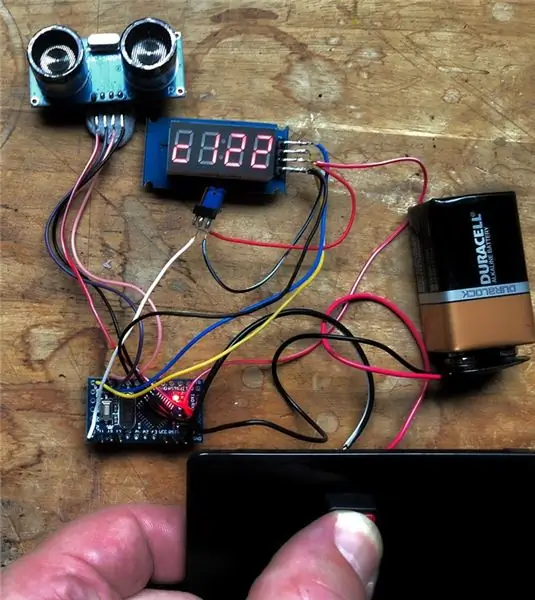
Potom došlo k vylomeniu horúcej lepiacej pištole a klopaní všetkých komponentov na miesto. Keď som to urobil, zistil som, že malá vôľa medzi hornou časťou modulu displeja a vekom, akonáhle bol modul nalepený na miesto, zanechala trochu vydutinu, kde veko úplne nezapadne tak tesne, ako by som chcel. Jedného dňa s tým môžem skúsiť niečo urobiť - alebo je pravdepodobnejšie, že …

Krok 8: Hotový článok
Po niekoľkých testoch po montáži a oprave môjho kódu, aby sa zohľadnila hĺbka kusa dreva, ku ktorému som zariadenie priskrutkoval (čo som vo svojich výpočtoch úplne prehliadol - d'oh !!), je všetko hotové. Konečne!
Zostavené testovanie
Keď jednotka len sedí tvárou nadol na mojej lavici, zjavne tu nebude žiadny odrazený signál, takže jednotka správne zobrazuje chybový stav. To isté by platilo, ak by najbližší odrazový povrch bol mimo dosahu jednotky.

Vyzerá to, že od mojej lavičky k podlahe je 76 cm (72 cm plus 4 cm hĺbka kusa dreva).
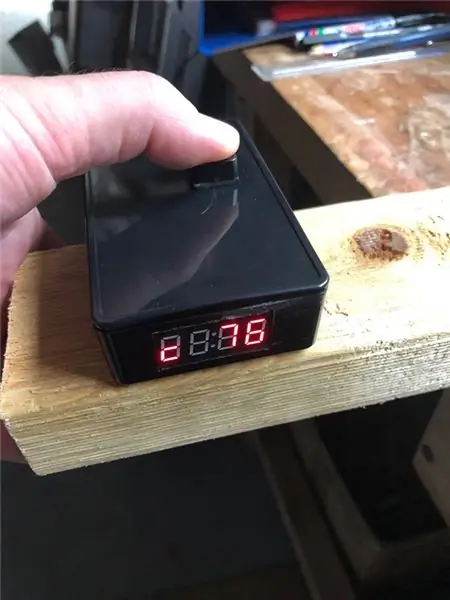
Spodná strana jednotky, ukazujúca vysielač a prijímač previsajúci kus dreva - mal by som tomu skutočne prestať hovoriť kus dreva - bude sa odteraz označovať ako platforma stabilizácie a presného umiestnenia meradla! Našťastie je to pravdepodobne poslednýkrát, čo to spomeniem;-)
Ooh - v tomto môžete vidieť všetky tie škaredé škrabance a stopy po korčuliach …
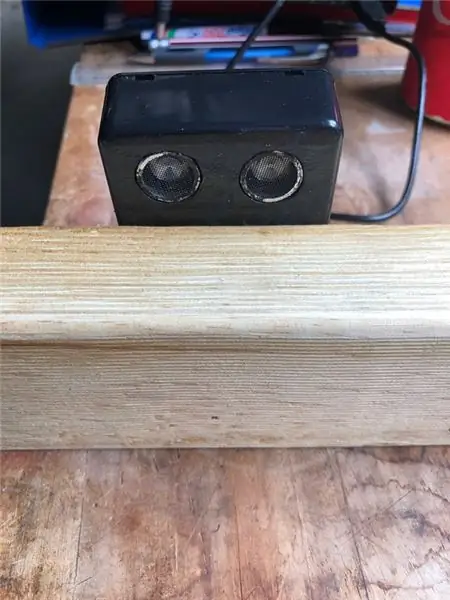
… a tu je hotový výrobok umiestnený v normálnom prevádzkovom režime, ktorý v skutočnosti meria kapacitu môjho tanku s presnosťou na 5%. Bolo (veľmi) upršané nedeľné popoludnie, keď som videl, ako som dokončil tento projekt, a teda dažďové kvapky na jednotku a veľmi príjemné 90% čítanie.
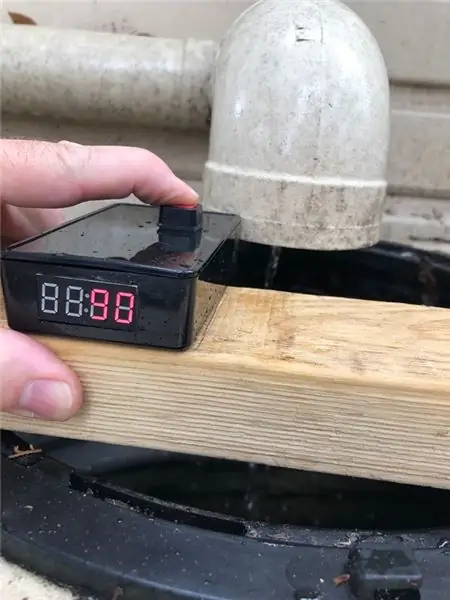
Dúfam, že sa vám tento návod páčil a že ste sa dozvedeli niečo málo o programovaní Arduino, fyzike a použití sonarového/ultrazvukového odrazu, o nástrahách používania hádania pri plánovaní projektu a že ste sa inšpirovali pri tvorbe svojho vlastný ukazovateľ nádrže na dažďovú vodu - a potom nainštalovať nádrž na dažďovú vodu, na ktorej ju budete používať, pričom trochu pomôžete životnému prostrediu a ušetríte na účtoch za vodu.
Pokračujte v čítaní - čo sa stalo nasledujúci deň …!
Krok 9: Postscript - sto (a päť) percent?
V pondelok po daždivej nedeli teda bola nádrž úplne plná, ako by to len mohlo byť. Pretože je to jeden z mála prípadov, kedy som ho videl úplne plný, myslel som si, že by bol ideálny čas na porovnanie meradla, ale hádajte čo - zaregistrovalo sa to na 105%, takže zrejme nebolo niečo v poriadku.
Vytiahol som mierku a zistil som, že moje pôvodné predpoklady 140 cm ako maximálnej hĺbky vody a 16 cm svetlej výšky (založené na vizuálnych odhadoch odhadov zvonku nádrže) sa trochu líšili od skutočných meraní. Vyzbrojený skutočnými údajmi pre môj 100% benchmark som bol schopný vyladiť svoj kód a znova načítať Arduino.
Maximálna hĺbka vody je 147 cm, pričom merací bod je 160 cm a poskytuje 13 cm priestoru nad hlavou (súčet svetlej výšky v nádrži, výška hrdla nádrže a hĺbka kusu … whoa „Nie, čo ?! Myslím hĺbku platformy stabilizácie a presného umiestnenia meradla!).
Po zodpovedajúcej úprave premenných maxDepth a headroom, ako aj po resetovaní maximálneho rozsahu sonarového objektu na 160 cm, ukázal rýchly opakovaný test 100%, ktorý klesol na 95%, keď som trochu zdvihol meradlo (na simuláciu malého množstva voda).
Práca hotová!
PS - toto je môj prvý pokus o pokyn. Ak sa vám páči môj štýl, zmysel pre humor, úprimnosť k priznaniu si chýb (hej - dokonca ani ja nie som dokonalý …) atď. - dajte mi vedieť a možno ma to povzbudí v ďalšej práci.
Krok 10: Myšlienky
Využiteľná kapacita
Je to teda už niekoľko týždňov, čo som uverejnil tento návod na použitie, a dostal som mnoho odpovedí, z ktorých niektoré naznačovali alternatívne mechanizmy - elektronické aj manuálne. Ale to ma prinútilo zamyslieť sa a je tu niečo, na čo som mal asi upozorniť na začiatku.
- Moja nádrž má čerpadlo, ktoré je nainštalované na úrovni zeme - tesne pod základňou nádrže. Pretože čerpadlo je najnižším bodom v systéme a voda z čerpadla je pod tlakom, môžem využiť plnú kapacitu svojej nádrže.
- NAPROSTO - ak vaša nádrž nemá čerpadlo a spolieha sa na gravitačné napájanie, skutočná kapacita nádrže je obmedzená výškou vášho kohútika. Akonáhle je voda zostávajúca v nádrži nižšia ako z vodovodu, už voda nepotečie.
Bez ohľadu na to, či používate elektronický merač alebo manuálny priezor, alebo systém typu plavák a vlajka, nezabúdajte, že bez pumpy je účinná „základňa“vašej nádrže v skutočnosti výška výstupu nádrže alebo ťuknúť.
Odporúča:
Test kapacity falošného 18650: 7 krokov (s obrázkami)

Test kapacity falošného 18650: V tomto návode nájdeme kapacitu falošnej powerbanky 10400mAh. Túto powerbanku som predtým používal na výrobu vlastnej powerbanky, pretože som ju kúpil za 2 doláre. Ak chcete sledovať video k tomuto projektu - A nezabudnite prihlásiť sa na odber môjho kanála, poďme teda
Tester kapacity batérie pomocou Arduina [Lithium-NiMH-NiCd]: 15 krokov (s obrázkami)
![Tester kapacity batérie pomocou Arduina [Lithium-NiMH-NiCd]: 15 krokov (s obrázkami) Tester kapacity batérie pomocou Arduina [Lithium-NiMH-NiCd]: 15 krokov (s obrázkami)](https://i.howwhatproduce.com/images/010/image-27076-j.webp)
Tester kapacity batérie pomocou Arduina [Lithium-NiMH-NiCd]: Vlastnosti: Identifikácia falošnej lítium-iónovej/lítium-polymérovej/NiCd/NiMH batérie Nastaviteľné zaťaženie konštantným prúdom (môže tiež upraviť užívateľ) Schopné merať kapacitu takmer akýkoľvek typ batérie (pod 5 V) Jednoduché spájkovanie, zostavovanie a používanie,
Vyrobte si ultrazvukový merač vzdialenosti s mikro: bitom: 6 krokov

Vyrobte si ultrazvukový merač vzdialenosti s mikro: bitom: Dnes si vyrobíme ultrazvukový tester vzdialenosti s mikro: bitovým a ultrazvukovým senzorovým modulom
DIY tester kapacity batérie Arduino - V2.0: 11 krokov (s obrázkami)

DIY tester kapacity batérie Arduino - V2.0: V dnešnej dobe sú falošné lítiové a NiMH batérie všade, kde sa predávajú reklamy s vyššími kapacitami, ako je ich skutočná kapacita. Je teda skutočne ťažké rozlíšiť skutočnú a falošnú batériu. Podobne je ťažké poznať
Ultrazvukový merač hladiny nádrže: 5 krokov (s obrázkami)

Ultrazvukový merač hladiny v nádrži: Potrebujete monitorovať hladinu kvapaliny v studni s veľkým priemerom, v nádrži alebo v otvorenej nádobe? Táto príručka vám ukáže, ako vytvoriť sonarový bezkontaktný merač hladiny kvapaliny pomocou lacnej elektroniky! Skica vyššie zobrazuje prehľad toho, na čo sme sa zamerali pomocou
